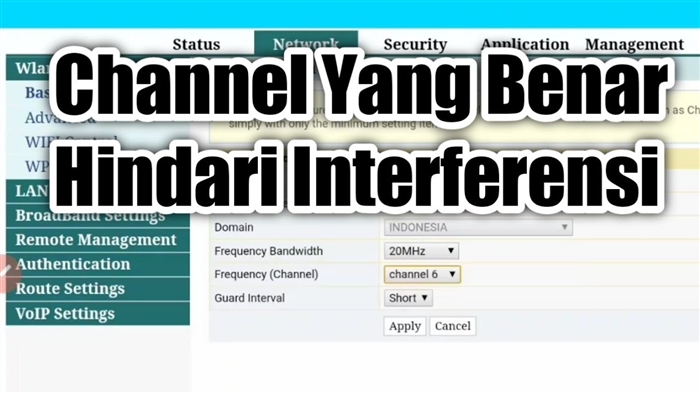Artikel ini akan fokus pada router Netis yang dilengkapi dengan port USB. Perusahaan ini belum memiliki banyak router seperti itu. Kalau saya tidak salah, ada dua di antaranya: MW5230 dan WF2880. Saya belum terbiasa dengan router pertama, tetapi saya memiliki Netis WF2880. Dan ini berarti bahwa dengan contoh nyata saya dapat menunjukkan kepada Anda dan memberi tahu Anda untuk apa Anda membutuhkan port USB pada router Netis, untuk apa Anda dapat terhubung di sana, bagaimana mengkonfigurasi dan menggunakan semuanya.

Kedua model memiliki port USB 2.0. Ini dapat digunakan untuk berbagai tugas:
- Untuk menghubungkan modem 3G / 4G. Saat ini, fungsi ini hanya diimplementasikan pada router Netis MW5230. Artinya, ini mendukung modem USB. Dan dengan menghubungkan modem ke router, kita dapat mengakses internet di semua perangkat kita. Dalam hal kompatibilitas, terdapat informasi bahwa modem berikut ini secara resmi didukung: Huawei EC315, EC306-2, dan E3531i. Tapi ada kemungkinan router ini bisa bekerja dengan modem lain. Netis WF2880 tidak mendukung modem USB. Namun seperti yang saya pahami dari jawaban perwakilan resmi Netis, dukungan dapat diimplementasikan di versi firmware berikut.
- Berbagi file di perangkat penyimpanan USB yang terhubung ke router Netis. Semuanya sangat sederhana. Kami menghubungkan drive flash USB atau hard drive eksternal ke router dan mendapatkan akses ke sana dari semua perangkat yang terhubung ke router ini. Akses jaringan lokal. Tidak melalui internet.
- Server FTP. Anda dapat mengkonfigurasi akses FTP ke drive. Termasuk lewat internet.
- Server media. Di router Netis, Anda dapat mengaktifkan layanan ini, dan mendapatkan akses DLNA ke video, foto, dan musik yang disimpan di drive. Misalnya dari TV.
Satu-satunya hal yang tidak dapat saya tunjukkan adalah konfigurasi modem 3G / 4G. Karena router saya tidak memiliki fungsi seperti itu. Jika saya memiliki Netis MW5230, saya pasti akan menunjukkan semuanya.
Memperbarui: menyiapkan instruksi untuk menghubungkan dan mengkonfigurasi modem 3G / 4G pada router Netis. Misalnya Netis MW5230.
Kami menghubungkan USB flash drive, atau HDD eksternal
Apa pun fungsi yang Anda atur, pertama-tama Anda perlu menghubungkan flash drive USB ke router. Dalam kasus saya, flash drive 64 GB.

Saya juga mencoba menghubungkan hard drive eksternal. Dalam ulasan saya membaca bahwa untuk beberapa pengguna router Netis tidak melihat hard drive eksternal. Dalam kasus saya, tidak masalah. Router berfungsi mulus dengan HDD 500 GB. Ada akses ke sana.

Setelah menghubungkan drive, indikator USB di sisi depan menyala. Saat data sedang ditransfer, itu berkedip secara aktif.

Selain itu, untuk mengonfigurasi semua fungsi ini, Anda harus membuka pengaturan router. Ini dapat dilakukan melalui browser di netis.cc. Jika ada, berikut adalah instruksi terperinci: cara memasukkan pengaturan router Netis.
Mengonfigurasi akses bersama ke drive USB melalui router Netis
Karena fungsi berbagi di pengaturan router diaktifkan secara default, dengan menghubungkan drive, kita dapat langsung mengaksesnya (bahkan pengaturan router tidak perlu dimasukkan).
Untuk mengakses USB flash drive atau HDD melalui jaringan lokal, cukup buka tab "Jaringan" di Windows Explorer. Di sana saya mendapat "ROUTER". Kami membukanya dan mendapatkan drive jaringan.

Anda juga dapat mengakses drive dengan masuk ke salah satu alamat berikut di penjelajah: netis.cc, 192.168.0.1, atau ROUTER.

Kita dapat menyalin file di sana, menghapusnya, mengeditnya, dll. Sama seperti pada drive USB biasa. Selain itu, jika perlu, Anda dapat menghubungkannya sebagai drive jaringan di pengaturan Windows.
Kebetulan Windows tidak melihat komputer jaringan, termasuk router. Pertama, periksa koneksi ke router dan apakah folder bersama terlihat di perangkat lain. Jika semuanya baik-baik saja di sana, lihat solusi di artikel ini.
Anda dapat menggunakan aplikasi ES File Explorer untuk mengakses drive ini dari perangkat seluler Android Anda. Ada bagian "Jaringan" di mana Anda akan menemukan NAS Anda.
Sejujurnya, tidak banyak pengaturan. Setelah membuka panel kontrol dari router Netis, pergi ke bagian "Pengaturan USB" - "Penyimpanan".
Di sana Anda bisa mematikan layanan (sharing). Anda juga dapat mengaktifkan "Akses Akun". Sebuah bidang akan muncul di mana Anda perlu membuat dan menuliskan nama pengguna dan kata sandi. Setelah menyimpan pengaturan, untuk mendapatkan akses ke flash drive, Anda perlu menentukan nama pengguna dan kata sandi ini untuk otorisasi. Ini untuk perlindungan. Secara default, setiap orang (tanpa kata sandi) yang terhubung ke router Anda memiliki akses. Wi-Fi atau kabel.

Sekarang tentang kecepatan menulis dan membaca. Saat menyalin file ke USB flash drive dan kembali ke komputer, kecepatan saya sekitar 5-7 Mb / s.

Laptop terhubung ke router dengan kabel.
Menyiapkan server FTP di router Netis
Pengaturan berada di bawah "Pengaturan USB" - "Server FTP". Jumlah mereka juga tidak banyak. Anda hanya dapat menonaktifkan atau mengaktifkan server dan mengaktifkan akses dengan login / kata sandi. Apa yang saya sarankan untuk dilakukan. Karena, secara teori, siapa pun dapat mengakses drive Anda melalui Internet. Hanya dengan mengetahui alamat IP eksternal Anda.

Untuk mengakses server FTP, di Windows Explorer, buka ftp://192.168.0.1 (alamat LAN router).
Dan jika Anda telah mengatur nama pengguna dan kata sandi, maka Anda harus masuk.

Drive kami akan terbuka.

Anda juga dapat menggunakan klien FTP yang berbeda. Misalnya FileZilla Client.
Jika Anda tidak berencana untuk menggunakan akses FTP, lebih baik Anda menonaktifkannya.
Untuk mengakses server FTP melalui Internet (dan bukan dari jaringan lokal), Anda perlu menggunakan alamat IP eksternal (WAN) yang disediakan oleh penyedia Anda, bukan alamat lokal router. Tetapi mungkin ada masalah, karena tidak jarang penyedia mengeluarkan alamat IP abu-abu, dan Anda tidak bisa mendapatkan akses melalui alamat seperti itu. Kecuali Anda dapat mencoba mengonfigurasi "DNS Dinamis". Ini juga bisa berguna ketika Anda memiliki alamat IP eksternal yang dinamis, bukan yang statis.
Penyiapan DLNA. Router Netis sebagai server media
Jika jaringan rumah Anda memiliki TV yang terhubung ke router (atau konsol game, kotak TV), maka Anda dapat mengatur server DLNA dan menonton film, foto, dan mendengarkan musik yang ada di drive, yang kemudian terhubung ke router Netis. Dan Anda dapat mengunggah film yang sama ke drive dari komputer Anda, melalui akses umum, yang kami siapkan di awal artikel. Sangat nyaman.
Server media dinonaktifkan secara default. Anda dapat mengaktifkannya di pengaturan router, di bagian "Pengaturan USB" - "Multimedia" (sesuatu dengan terjemahan). Hidupkan dan simpan pengaturan.

Itu saja, router Netis sekarang berfungsi sebagai server media. Di TV, Anda perlu memilih "Jaringan" sebagai sumber. Ini ada di TV Philips, tetapi mungkin berbeda untuk Anda. Kami melihat Netis kami sebagai server media. Kami membuka film dan menonton. Seperti yang saya tulis di atas, Anda masih bisa menonton foto dan mendengarkan musik.

Saya belum menguji film-film berat. Tapi video biasa yang direkam di iPhone 6 berjalan dengan sangat baik. Tidak ada rem dan tidak ada pemuatan yang berhenti. TV terhubung melalui Wi-Fi, di pita 2,4 GHz.
Kesimpulan
Semuanya bekerja hampir seketika. Tidak ada pengaturan yang rumit dan tidak bisa dipahami dan omong kosong lainnya. Kami memasang drive dan membagikannya. Kami menyalakan server media dan berhasil. Untuk pengguna biasa, itulah yang Anda butuhkan. Selama saya mengatur dan menguji semuanya, tidak ada satu masalah pun yang muncul. Tidak ada yang macet atau buggy.
Namun di sisi lain, pengaturannya masih belum cukup. Kemampuan untuk mengubah nama perangkat jaringan dan server DLNA tidak akan merugikan. Selain itu, tidak akan berlebihan untuk dapat membuat pengguna individu dan memberi mereka akses ke folder tertentu pada drive dengan hak yang berbeda. Saya juga ingin melihat status drive yang terhubung di panel kontrol dan kemungkinan penghapusan yang aman. Karena saat ini tidak ada fungsi "Keluarkan Drive", matikan jika tidak ada transfer data. Saat indikator USB tidak berkedip.
Nah, di masa mendatang saya ingin melihat server cetak dan layanan untuk mengunduh torrent langsung ke drive USB. Saya pikir semua ini akan ditambahkan di firmware baru. Karena Netis secara aktif mengumpulkan informasi dan memodifikasi perangkat lunaknya.
Pastikan untuk meninggalkan umpan balik Anda dan ajukan pertanyaan!